Word打印区域面积怎么设置 Word设置打印区域的方法
更新日期:2022-10-28 16:22:23来源:互联网
Word打印区域面积怎么设置,用word软件打开需要打印的文档,点击上方的文件,选择页面设置,调整页面比例、页宽、页高、缩放比例等,点击打印预览进行查看,点击打印,调整打印参数,点击确定即可。小伙伴想知道Word打印区域面积怎么设置,下面小编给大家带来了Word设置打印区域的方法。
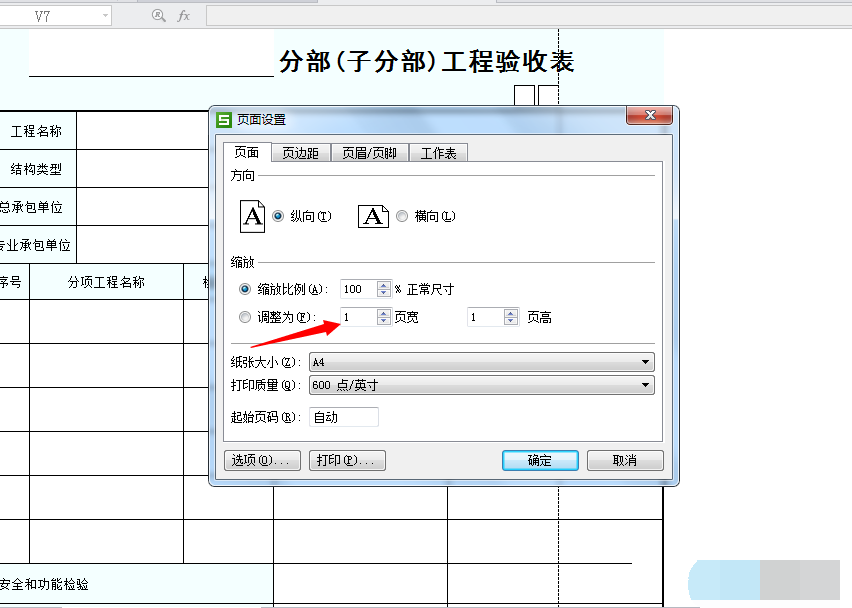
Word设置打印区域的方法
1、点击进入需要打印的word文件,打开后,在菜单栏里依次点开文件-页面设置。
2、页面设置远比例一般都是页宽1、页高1,这是正常比例。
3、根据需要调整页高或者页宽,或者都要调。注意上面的横向纵向提醒,还有缩放比例,这个根据需要也可以调整。
4、调整试一试,然后点击打印预览,看看打印区域是否全部都覆盖到了。覆盖到以后就可以点击打印了。
5、点击打印,跳出一个对话框。在对话框里填写需要打印哪些页,还有打印份数。
6、调整好了,点击“确定”。
猜你喜欢的教程
深山红叶U盘工具
深山红叶WinPE
常见问题
- todesk远程开机怎么设置 todesk远程开机教程
- 应用程序无法正常启动0x0000142怎么办 0x0000142错误代码解决办法
- 网速怎么看快慢k/s,b/s是什么意思 网速怎么看快慢k/s,b/s哪个快
- 笔记本声卡驱动怎么更新 笔记本声卡驱动更新方法
- 无法创建目录或文件怎么解决 无法创建目录或文件解决办法
- 8g内存虚拟内存怎么设置最好 8g内存最佳设置虚拟内存
- 初始化电脑时出现问题怎么办 初始化电脑时出现问题解决方法
- 电脑桌面偶尔自动刷新怎么回事 电脑桌面偶尔自动刷新解决方法
- 8g的虚拟内存设置多少 8g的虚拟内存最佳设置方法
- word背景图片大小不合适怎么调整 word背景图片大小不合适调整方法
-
2 HF高级客户端
-
3 114啦浏览器
-
9 工资管理系统
-
10 360驱动大师网卡版

